Acelera tu correo evitando que Windows Defender analice los adjuntos

Actualmente una de las operaciones que más realizamos con nuestro ordenador es utilizar nuestro cliente de correo electrónico favorito. Sin duda es un método muy utilizado para enviar diferentes tipos de documentos como archivo adjunto. Seguramente habremos notado en más de una ocasión que cuando nos disponemos a abrir cualquier archivo adjunto, Windows se encargará de analizarlo previamente ya sea con Microsoft Defender u otro antivirus, algo que algunos usuarios puede resultar molesto.
Si somos usuarios que recibimos por motivos de trabajo y de forma constante correos electrónicos con archivos adjuntos, nos encontramos con la molestia de que tengan que pasar por el antivirus cada vez que queramos acceder a ellos. Esto es algo que se realiza por nuestra propia seguridad, si bien puede que no sea de nuestro agrado.
Por qué escanea Windows Defender los archivos adjuntos
Windows se encarga, a través de Defender o del antivirus que tengamos instalado de escanear cualquier archivo adjunto que nos llegue por correo electrónico de forma automática. Esta tarea se realiza para garantizar nuestra seguridad. Ya que el ransomware es una de las mayores amenazas para nuestro ordenador y se propaga fácilmente a través de archivos adjuntos. Y es que este potente malware se encarga de restringir el acceso a determinadas partes o archivos del sistema operativo infectado, pidiendo un rescate a cambio de quitar la protección. Es por ello que siempre es conveniente que nunca abramos archivos adjuntos en el caso de que desconozcamos a su remitente y disponer siempre de una copia de seguridad actualizada de nuestros archivos más importantes.
Pero, si, por alguna razón, no queremos que Windows Defender se encargue de analizar los archivos adjuntos de nuestro correo electrónico, debemos de saber que existen maneras para poder deshabilitarlo. Es posible deshabilitar esta función de seguridad en Windows 10, y llevarla a cabo de dos maneras diferentes. Para ello podemos usar tanto el «Editor de registro» como el «Editor de políticas de grupo de Windows» como veremos a continuación.
Deshabilitar el análisis de archivo adjuntos mediante el Editor de registro de Windows
Una de las opciones que tenemos para evitar que Windows Defender escanee los archivos adjuntos que nos llegan por correo electrónico es usar el Editor de registro de Windows. Gracias a este editor, tanto los administradores de sistemas y personas con conocimientos informáticos avanzados, pueden revisar cualquier tipo de configuración de los diferentes parámetros del sistema.
Para poder acceder al Editor de registro pulsaremos la tecla «Windows + R» para abrir la herramienta de «Ejecutar». Escribiremos «regedit» y pulsaremos en «Aceptar». Una vez en el registro debemos navegar hasta la ruta:
HEKY_CURRENT_USER / SOFTWARE / Microsoft / Windows / CurrentVersion / Policies / Attachments
En el caso de que dentro de la carpeta «Policies» no encontremos la carpeta «Attachments» debemos de crearla. Para ello pulsamos con el botón derecho sobre «Policies», accedemos a «Nuevo», posteriormente nos dirigimos a «Clave» y le asignamos de nombre «Attachments». A continuación, pulsamos en el botón derecho sobre «Attachments», seleccionamos «Nuevo» y «Valor DWORD (32 bits)» y lo nombramos como ScanWithAntiVirus. Ahora hacemos doble clic sobre ScanWithAntiVirus y configuramos los datos de valor como 1 y hacemos clic en Aceptar para guardar los cambios. Al establecer 1 como valor hará que deshabilite la función de escaneo de archivos adjuntos.
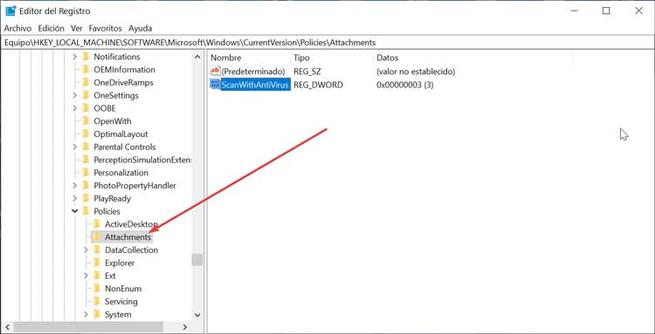
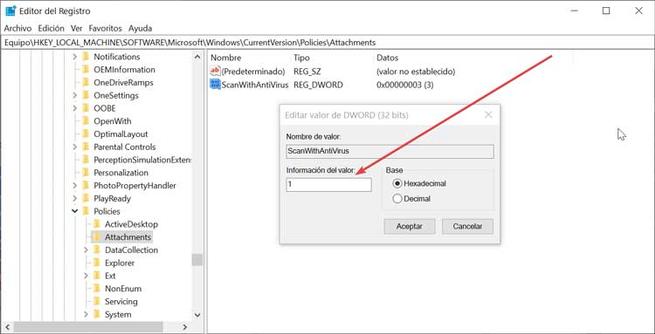
Volver a habilitar el análisis de archivos adjuntos
En caso de que deseemos volver a habilitar el análisis de archivos adjuntos debemos volver a la ruta HEKY_CURRENT_USER / SOFTWARE / Microsoft / Windows / CurrentVersion / Policies / Attachments
Haremos doble clic sobre ScanWithAntiVirus y en la información de valor pondremos 3. De esta forma volverá a quedar habilitado el escaneo.
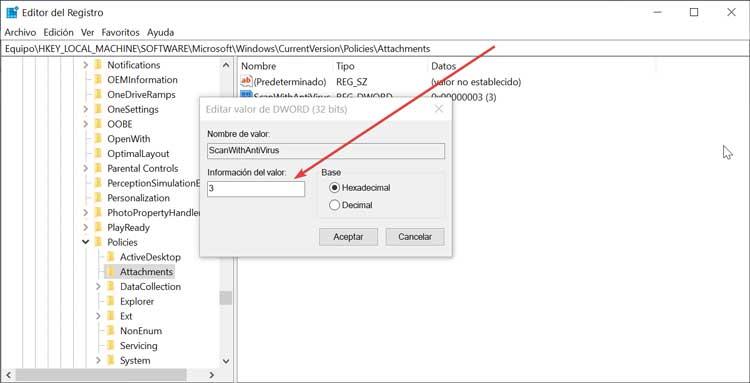
Deshabilita el análisis de archivos adjunto a través del Editor de políticas de grupo
El Editor de políticas de grupo de Windows es una potente herramienta con la que podremos habilitar o deshabilitar el acceso a diferentes parámetros de hardware y software del sistema, permitiéndonos obtener una administración más controlada sobre el uso del sistema. Mediante las políticas de grupo, podremos editar valores avanzados a nivel de equipo y cuentas de usuario que no son configurables desde el Panel de control.
Accede al editor con el comando gpedit.msc
Por ello, mediante el Editor de políticas de grupo de Windows 10 podremos deshabilitar la opción para Windows Defender examine archivos adjuntos, deteniendo el análisis de los correos electrónicos cuando los abrimos. Para ello debemos seguir los siguientes pasos:
Lo primero es activar el comando «Ejecutar», para ello pulsaremos el atajo de teclado «Windows + R» y escribimos «gpedit.msc» y pulsamos en «Aceptar». Una vez abierto el editor navegaremos a la siguiente ruta:
Configuración de usuario> Plantillas administrativas> Componentes de Windows> Administrador de archivos adjuntos
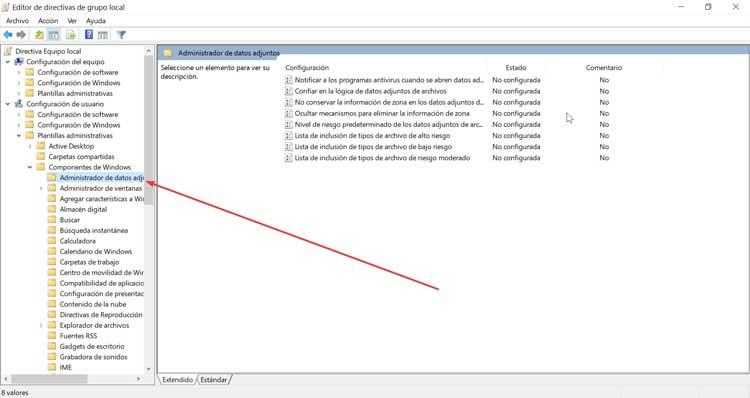
A continuación, en la parte derecha, en la primera de las configuraciones pone «Notificar a los programas antivirus cuando se abren archivos adjuntos». Pulsamos sobre ella y en la parte izquierda pulsamos en «Editar configuración de directiva», apareciéndonos una nueva ventana. Ahora pulsaremos sobre la casilla de «Deshabilitada», y por último en los botones de «Aplicar» y «Aceptar».
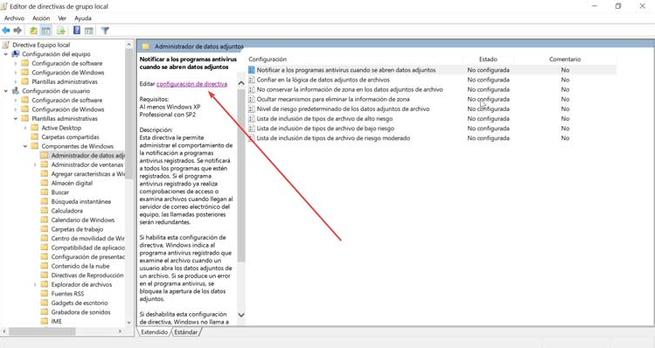

De esta forma, usando el editor de configuración de directiva hemos podido administrar el comportamiento para notificar a los antivirus registrados que no queremos que escaneen los archivos adjuntos. En el caso de que dispongamos de varios antivirus, la notificación afectará a todos ellos. Al deshabilitar la configuración de directiva o si la dejamos marcada como «No configurada», Windows no avisará a los antivirus instalados cuando decidamos abrir cualquier archivo adjunto de un correo electrónico.
Vuelve a Habilitar la configuración de directiva en cualquier momento
En el caso de que deseemos habilitar la función de «Notificar a los programas antivirus cuando se abren archivos adjuntos», Windows le indicará al antivirus que analice un archivo adjunto cuando lo abramos. En caso de que el antivirus falle, se bloquea la apertura de dicho archivo.
Cuando queramos habilitar esta opción, tendremos que volver abrir el «Editor de políticas de grupo» y acceder a la ruta:
Configuración de usuario> Plantillas administrativas> Componentes de Windows> Administrador de archivos adjuntos
En esta ocasión, al editar la configuración de la directiva debemos de marcar la opción de «Habilitada», pulsar en «Aplicar» y «Aceptar».
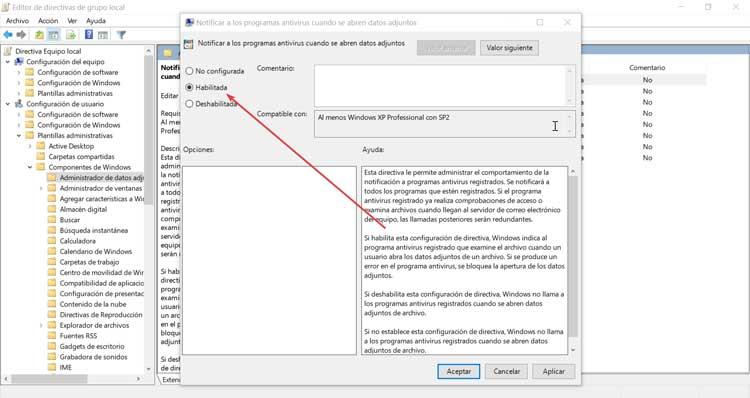
Fuente: SoftZone https://ift.tt/3cvgmh3 Autor: Fran Castañeda
.png)
